Windows8.1 クロームバージョン:61.0.3163.100 PC:NEC PC-GV265RBAZ
IE11の動作が遅い等の理由によりPCを再セットアップして、クロームをインストールして、任意の語句を検索すると、その検索結果の、題目、要約文共に語句が薄いです。
設定でフォントをすべて(メイリオ)に変えても変化はありません。
拡張機能の[フォント]ですべてメイリオにしても変化はありません。
私のもう1台のWindows7PCの全く同じバージョンのクロームで同じ検索をしたら1つ1つの文字はくっきりはっきりして正常に表示されます。
Windows8.1特有のものなのでしょうか、改善方法をご存知の方どうぞよろしく。お願いします。
No.5ベストアンサー
- 回答日時:
あと画像の添付の仕方ですが、
1. 「PrintScreen」と書かれたキーを押します。PrtScrなどと略されている場合もあります。ノートPCでは「Fn」キーとの同時押しの場合があります。
2. ペイントを起動します。
3. 「貼り付け」をクリックするか、Ctrl+Vを押すと画像が貼り付けられます。
4. 「選択」と書かれた上の点線の四角のボタンをクリックします。
5. 画像をドラッグで必要な部分を囲います。500×500px以下にしてください。大きさは下に出ます。
6. ファイル→名前をつけて保存→PNG画像 や、Ctrl+Sで保存画面になるので適当に名前を付けて保存します。
あとは補足欄に何か「画像を添付」のようなアイコンがあると思うのでそこから保存したファイルを選んでください。
No.6
- 回答日時:
すみません、手順を1個飛ばしていました。
5の次に、5.5 「イメージ」内の「トリミング」ボタンをクリックするか、Ctrl+Shift+Xを押します。
を追加です。
No.4
- 回答日時:
> Google Chromeでは上部のURLなどを入力するところからの検索結果からです。
なるほど、するとGoogleですね。
Googleですとブラウザによらず文字の濃さは同じようです。(少なくともWindows10で)
添付画像がメイリオでの表示ですが、このようになっていますか? (左Chrome、右Edge)
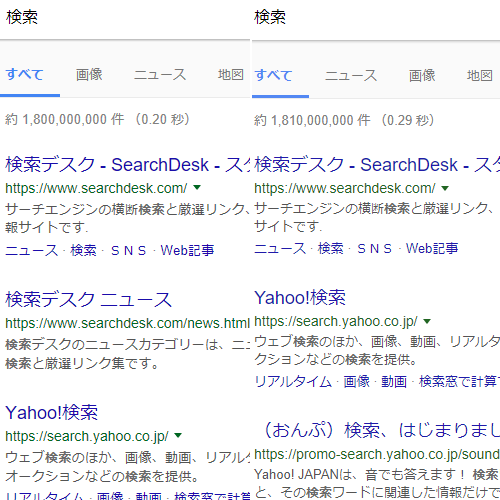
No.2
- 回答日時:
設定をメイリオにしたのは分かっています。
それでもメイリオになっていないのだろうと思っています。「検索結果」のサイトはどこですか? Googleですか?
そして繰り返しますが、変化がないというのは、濃さもフォントの字形も変化が無いのですか?
あと画像が欲しいです。
お探しのQ&Aが見つからない時は、教えて!gooで質問しましょう!
関連するカテゴリからQ&Aを探す
おすすめ情報
デイリーランキングこのカテゴリの人気デイリーQ&Aランキング
-
PDF Xchange viewerの書体変更
-
ローマ字数字IIを正確に表示す...
-
文字が斜体になってしまうので...
-
スプレッドシート→PDFダウンロ...
-
「噌」の文字が異体字になって...
-
エクセルの数式バーのフォント...
-
ワード2013で縦書き文章の句読...
-
半角の波線「~」の位置につい...
-
スペース/タブが揃ったきれいな...
-
ゼロの中に斜線が入った文字の...
-
らべる屋さんで数字入り縦書き...
-
pdfのフォントを変更する方法
-
エクセルの数字間隔
-
「℃」の入力方法について
-
エクセル、入力規則のドロップ...
-
円グラフの単位表示について
-
Excelの図のコピー
-
Outlook mobileで未読メールが...
-
WORD で文字の下に・がついたア...
-
InDesignでアクセント記号入力...
マンスリーランキングこのカテゴリの人気マンスリーQ&Aランキング
-
PDF Xchange viewerの書体変更
-
ローマ字数字IIを正確に表示す...
-
文字が斜体になってしまうので...
-
半角の波線「~」の位置につい...
-
エクセルの数式バーのフォント...
-
スペース/タブが揃ったきれいな...
-
「噌」の文字が異体字になって...
-
スプレッドシート→PDFダウンロ...
-
pdfのフォントを変更する方法
-
「℃」の入力方法について
-
ゼロの中に斜線が入った文字の...
-
らべる屋さんで数字入り縦書き...
-
エクセルの数字間隔
-
WORD で文字の下に・がついたア...
-
漢字 「澤」という字
-
ウィキペディアの字体
-
画像に文字を入れる際のフォン...
-
「『「MS-Mincho』フォントを検...
-
ワード2013で縦書き文章の句読...
-
テキスト(メモ帳)でπの半角文...
おすすめ情報



いいえすべてメイリオにしました、拡張機能の「FONT」もすべてメイリオにしました。
webページは正常に表示するのですが、「検索結果」の文字が薄いのです。
Google Chromeです。Internet ExplororではグーグルでもBingでも楽天web検索でも正常に表示されます。
Google Chromeでは上部のURLなどを入力するところからの検索結果からです。
濃さはもう一台のWindows7PC,又はこのPCのIE11,Bing,楽天web検索と比較しての感じです。 少し薄いです。
字形は少し角張った感じです。
このいま有力した文字の形が正常なのではないでしょうか。
webページは正常に表示されます。
また、検索結果の一部をコピーしてここに貼り付けようとしたのですが、このいま書いている文章と同じ文字になります。
画像を添付しようとしたのですが操作方法がわかりません、すいません。
これでは正常ですね、お手間とらせました。すいませんでした。